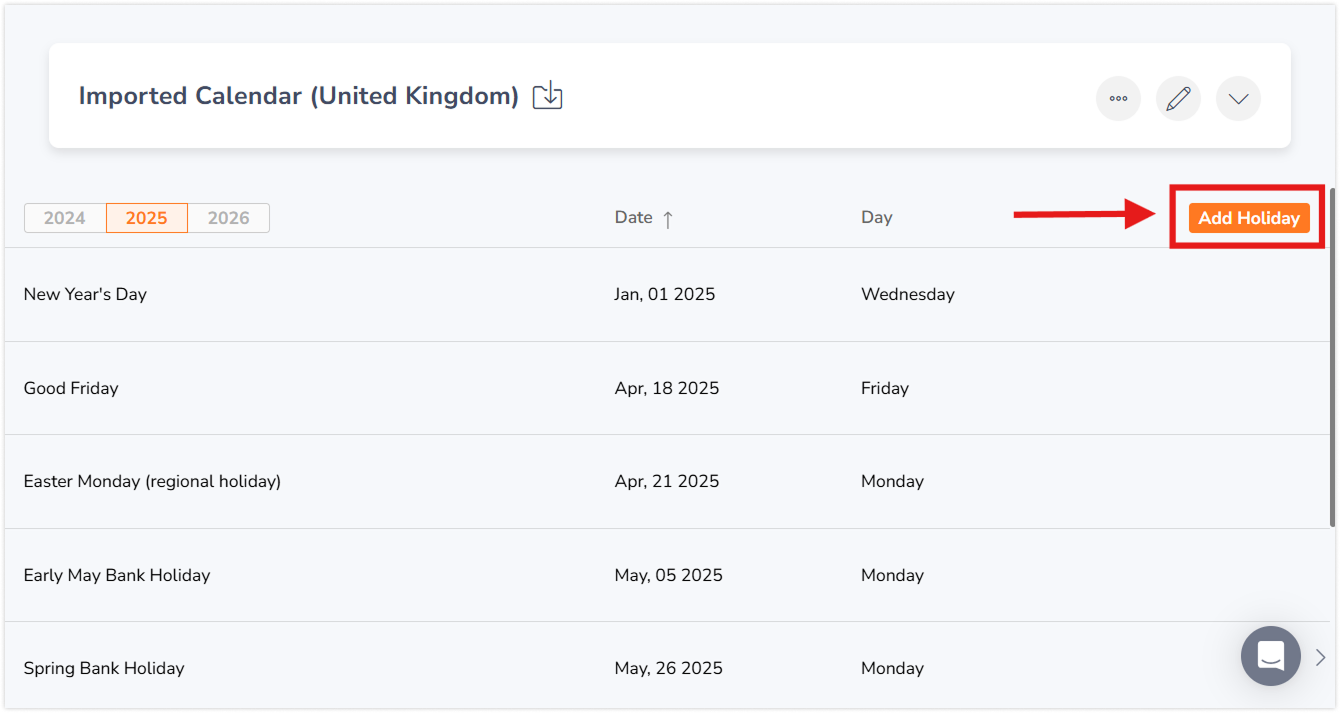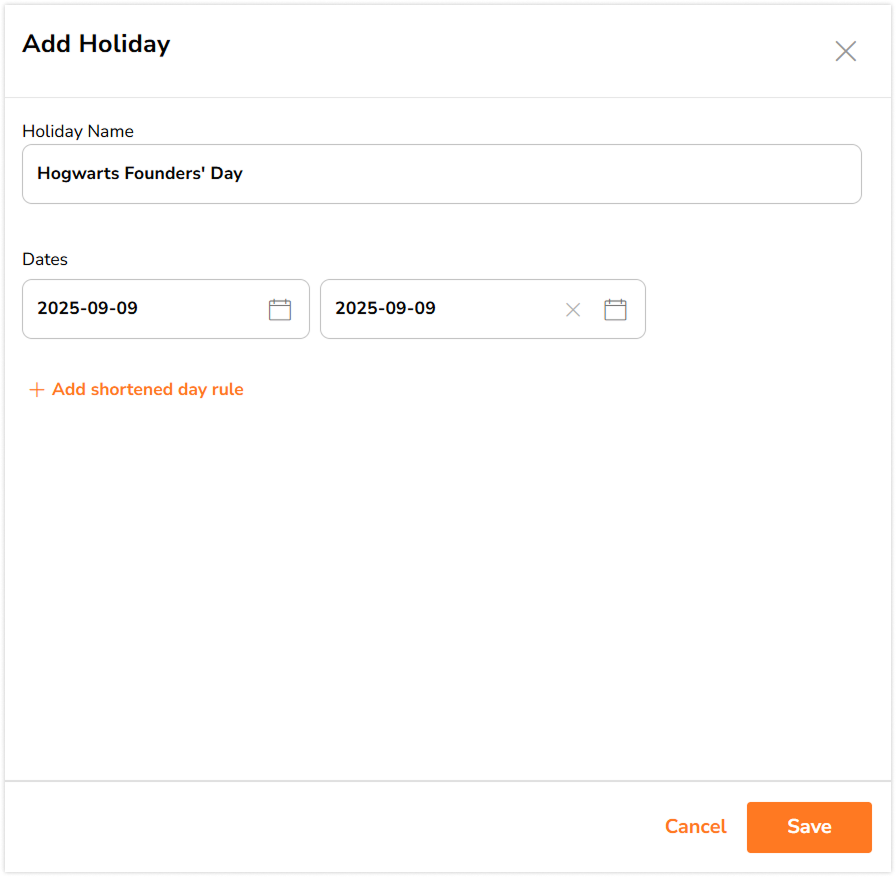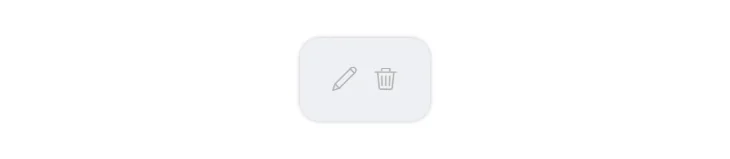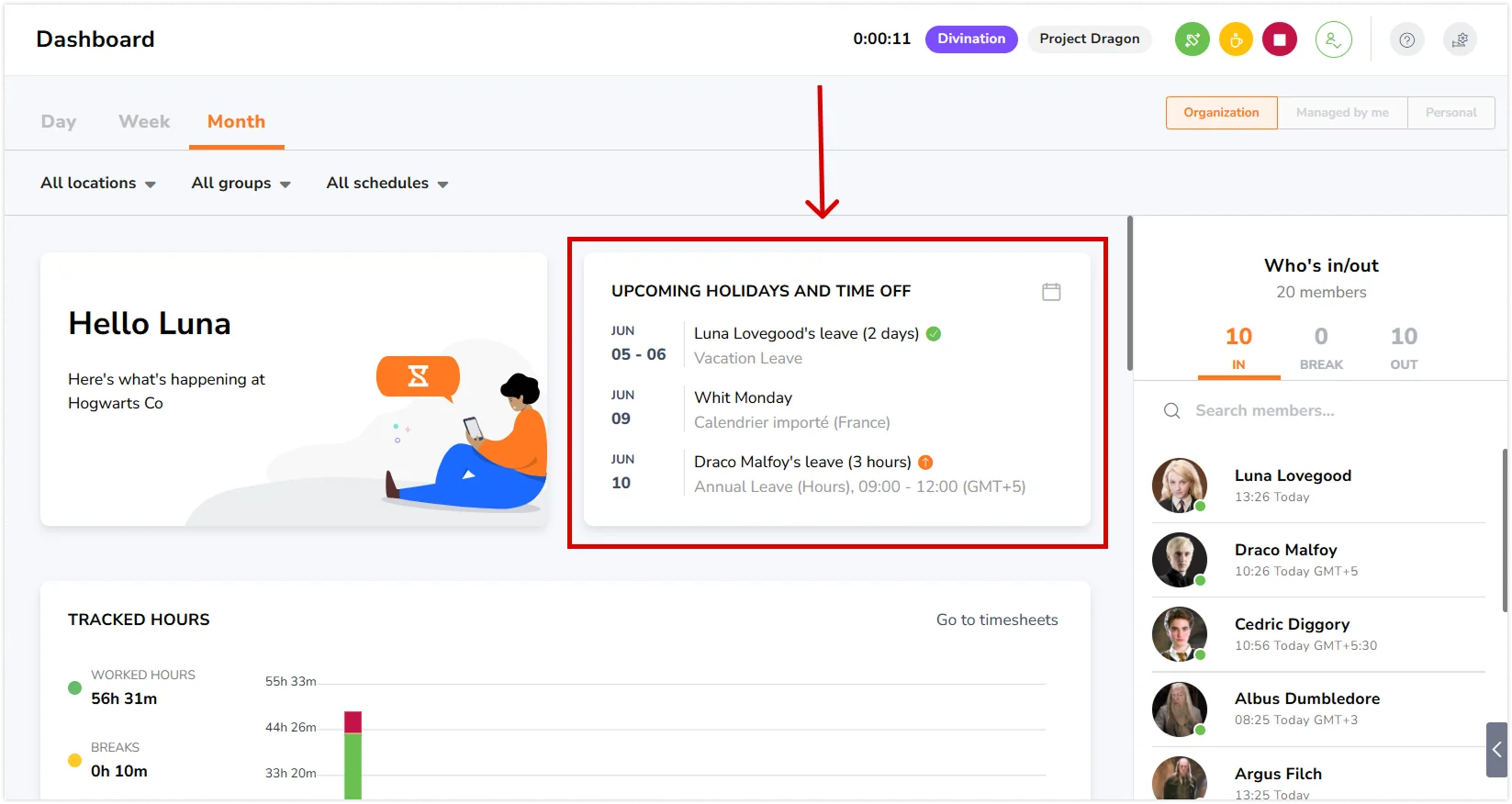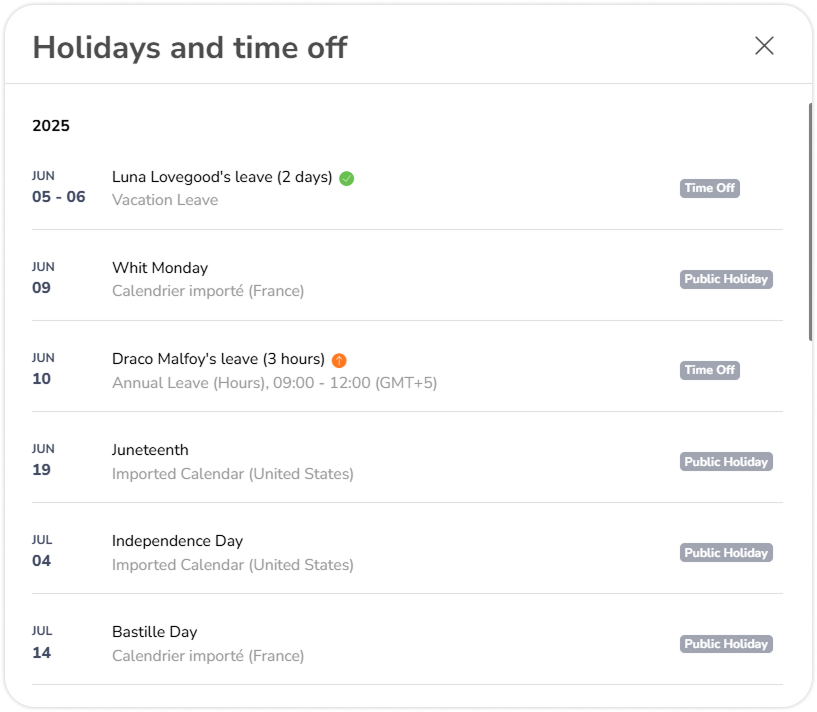휴가일 추가, 수정, 확인하기
초과근무를 정확히 계산할 수 있도록 공휴일 캘린더에서 휴가일을 추가, 수정, 삭제, 확인하는 방법을 알아보세요
지블에서는 공휴일 캘린더를 손쉽게 관리할 수 있습니다. 조직 전체의 휴가일을 관리하여 근무 일정을 정확히 맞추세요.
이 글에서 다루는 내용은 다음과 같아요.
사용자 지정 휴가일 추가하기
캘린더를 가져올 때 포함되지 않았던 추가 휴가일이 있는 경우, 사용자 지정 휴가일을 사용할 수 있습니다.
- 휴가일을 적용할 캘린더를 열고 휴가일 추가를 클릭하세요.
- 휴가일의 이름과 날짜를 입력하세요.
- 저장 버튼을 클릭하세요.
중요❗: 사용자 지정 휴가일은 반복되지 않습니다. 매년 시행되는 경우에는 다음 해에도 다시 추가해야 합니다.
휴가일 수정 및 삭제하기
휴가일 수정하기:
- 해당 휴가일이 적용되는 캘린더를 여세요.
- 수정하려는 휴가일의 수정(연필 아이콘) 버튼을 클릭하세요.
- 이름이나 날짜를 필요한 대로 변경하세요.
- 저장 버튼을 클릭하세요.
휴가일 삭제하기:
- 해당 휴가일이 적용되는 캘린더를 여세요.
- 삭제하려는 휴가일의 삭제(휴지통 아이콘) 버튼을 클릭하세요.
- 팝업창에서 작업을 확인하세요.
대시보드에서 다가오는 휴가일 확인하기
- 대시보드에서 팀의 다가오는 휴가일을 쉽게 확인하세요.
- 대시보드로 이동하여 다가오는 휴일 및 휴가 위젯을 클릭하세요.
- 휴일, 휴가 유형, 해당 구성원, 휴가 날짜가 표시됩니다.
- 휴일 페이지의 검색창을 사용하여 특정 휴가 캘린더를 빠르게 찾을 수도 있습니다.
다가오는 휴일 및 휴가 확인에 대해 자세히 알아보세요.